プロジェクト設定
プロジェクトに Apple ARKit プラグインを設定するには、XR Plug-in Management の設定を使用します。
開始するには、ARKit プラグインの有効化 の手順に従ってください。この手順では、必要に応じて ARKit パッケージもインストールします。インストールと有効化が完了したら、ARKit プロジェクトの設定 セクションの説明に従って、プロジェクトの設定を行うことができます。
XR Plug-in Management 設定の Project Validation セクションを確認すると、ARKit と互換性のない設定値がないかを検出することができます。
ARKit の Project Settings
ARKit の一部の機能が正常に動作するためには、特定の Unity Project Settings が必要です。その設定とは以下の通りです。
- Apple ARKit プラグインの有効化: ARKit の機能を使用するには、このプラグインを有効にする必要があります。
- Target minimum iOS Version: 11 以上に設定する必要があります。
- Camera Usage Description: AR を使用するためには入力が必要です。
- Face tracking (フェイストラッキング) サブシステムの有効化: フェイストラッキング機能を使用するには、有効にする必要があります。
- ARKit のサポートの Requirement: アプリケーションが ARKit のサポートなしで使用できるかどうかに応じて、Optional (任意) または Required (必須) に設定できます。
Apple ARKit プラグインの有効化
ARKit を使用するには、XR Plug-in Management 設定でこのプラグインを有効にする必要があります (Package Manager からパッケージをインストールした場合、プラグインは自動では有効になりません)。
Note
ARKit を有効にすると、必要に応じてパッケージもインストールされます。ただし、ARkit を無効にしても、パッケージはアンインストールされません。
ARKit プラグインを有効にする前に、Unity Hub を使用して iOS Module をインストールする必要があります。手順については、Unity Hub のドキュメントの モジュールの追加 セクションを参照してください。
ARKit を有効にするには:
- Project Settings ウィンドウを開きます (メニュー: Edit > Project Settings)。
- XR Plug-in Management を選択して、プラグインの管理設定を表示します。
- iOS タブを選択し、iOS の設定を表示します (このタブはエディターの iOS Module をインストールしている場合のみ表示されます)。
Plug-in Providers のリストで ARKit オプションをオンにします。
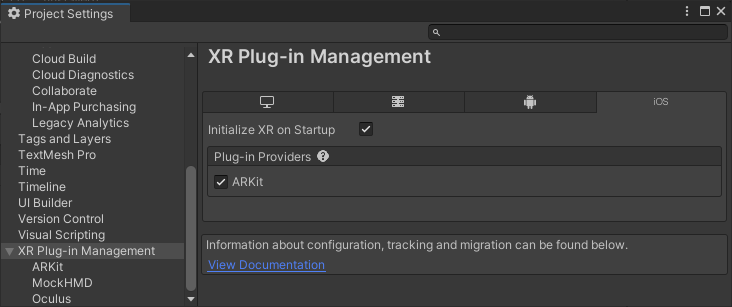
ARKit の有効化
Target minimum iOS Version の設定
ARKit をサポートする iOS の最小バージョンは、iOS 11 です。
この設定を変更するには:
- Project Settings ウィンドウを開きます (メニュー: Edit > Project Settings)。
- 左側で Player を選択して、Player Settings ページを表示します。
- iOS タブを選択して、iOS の設定を表示します。
- Other Settings グループを開きます (必要な場合)。
- Configuration セクションまで下にスクロールします。
- Target minimum iOS Version フィールドを 11.0 以上に設定します。
詳細については、Apple の Verifying Device Support and User Permission を参照してください。
Camera Usage Description の設定
Camera Usage Description は、アプリケーションがデバイスのカメラへのアクセスをリクエストする理由をユーザーに伝えるメッセージです。このフィールドに指定された文字列は、NSCameraUsageDescription キーとしてアプリケーションの Info.plist ファイルに追加されます。
このメッセージを設定または変更するには:
- Project Settings ウィンドウを開きます (メニュー: Edit > Project Settings)。
- 左側で Player を選択して、Player Settings ページを表示します。
- iOS タブを選択して、iOS の設定を表示します。
- Other Settings グループを開きます (必要な場合)。
- Configuration セクションまで下にスクロールします。
- Camera Usage Description フィールドに、適切な文字列を入力します。
詳細については、Apple の Handle User Consent and Privacy を参照してください。
Face Tracking サブシステムの有効化
ARKit のフェイストラッキング機能を使用するには、XR Plug-in Management 設定で ARKit のフェイストラッキングサブシステムを有効にする必要があります。
ARKit のフェイストラッキングを有効にする前に、ARKit パッケージをインストールする必要があります。手順については、Apple ARKit プラグインの有効化 を参照してください。
ARKit のフェイストラッキングを有効にするには:
- Project Settings ウィンドウを開きます (メニュー: Edit > Project Settings)。
- 左側の XR Plug-in Management をクリックして、プラグインプロバイダーのリストを開きます。
- リストで ARKit を選択して、ARKit プラグイン設定ページを表示します。
- Face Tracking の横にあるチェックボックスをオンして、機能を有効にします。
ARKit のサポート要件の設定
ARKit サポートがないと動作しないアプリケーションの場合、ARKit プラグインの Requirement を Required (必須) に設定することで、ARKit 未対応デバイスへのインストールを禁止できます。また、ARKit の有無にかかわらずアプリケーションが動作する場合は、Requirement を Optional (任意) に設定できます。
ARKit を必須にすると、アプリケーションの Info.plist ファイルの UIRequiredDeviceCapabilities セクションに arkit キーが追加されます。詳細については、Apple の Verifying Device Support and User Permission を参照してください。
ARKit の要件設定を変更する前に、ARKit パッケージをインストールする必要があります。手順については、Apple ARKit プラグインの有効化 を参照してください。
この設定を変更するには:
- Project Settings ウィンドウを開きます (メニュー: Edit > Project Settings)。
- 左側の XR Plug-in Management をクリックして、プラグインプロバイダーのリストを開きます。
リストで ARKit を選択して、ARKit プラグイン設定ページを表示します。
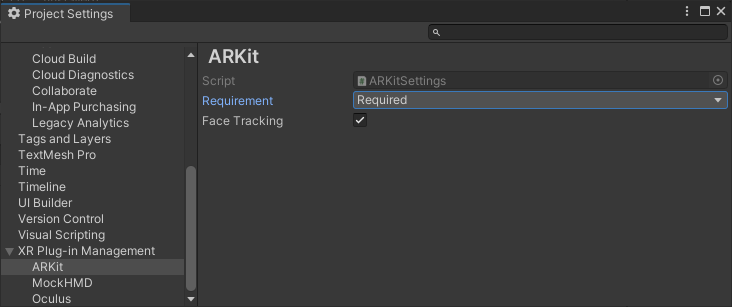
ARKit プラグインの設定Requirement で、Optional (任意) または Required (必須) を選択します。
Note
Apple ARKit プラグインの Requirement の設定によって、類似の iOS Player 設定である Requires ARKit support がオーバーライドされます。ARKit プラグインがインストールされている場合、Unity では Player の Requires ARKit support の設定が無視され、プラグインの Requirement の値が使用されます。
Project Validation
Apple ARKit パッケージでは、Project Validation システムの一揃いのルールが定義されています。これらのルールによって、プロジェクトの設定に間違いがないかどうかがチェックされます。
一部のルールは設定に問題がある可能性を警告するものであり、これらの問題の修正は必須ではありません。一方、アプリケーションがビルドに失敗するかビルド後に動作しなくなる設定エラーを警告するルールもあり、このようなエラーは修正する必要があります。
ARKit プロジェクトの検証ルールを確認するには:
- Project Settings ウィンドウを開きます (メニュー: Edit > Project Settings)。
- 左側の XR Plug-in Management をクリックして、プラグインプロバイダーのリストを開きます。
- リストで Project Validation を選択し、検証ページを表示します。
- iOS タブを選択して、ARKit を含む iOS XR プラグインの検証チェックのステータスを表示します。
検証にパスしたルールは、Show all をオンにしない限り表示されません。
一部のルールには Fix ボタンが表示され、クリックするとルールの検証にパスするように設定が更新されます。また、Edit ボタンが表示されるルールもあります。このボタンをクリックすると、関連する設定に移動して、必要な調整を自分で行うことができます。
Ignore build errors をオンにすると、ビルド前の検証チェックをバイパスできます。ただし、アプリケーション内の機能設定に誤りがあると、ランタイムに動作しなくなる可能性があります。

XR Plug-in Management ページの iOS の Project Validation セクション